- Общие настройки сайта
- Добавление и редактирование
- Изменение дизайна
- SEO и маркетинг
- Экcпорт и импорт товаров
- Управление видами доставок
- Управление заказами
- Способы оплаты заказа
- Управление валютой магазина
- Поиск и фильтры по товарам
- Товарные блоки
- Контентные виджеты
- Навигационные виджеты
- Личный кабинет пользователя
- Корзина покупателя
- Комментирование и отзывы
- Скидки и скидочные купоны
- Рассылки
- Интеграция
- API
- Дополнительные столбцы
- Цветовая индикация заказов
- Состав заказа
- Создание и удаление заказа
- Статусы оплаты заказа
Для просмотра и управления списком заказов, управления видами доставки, валютами, способами оплаты за товары, а также списком скидок и купонов выберите подменю «История заказов» в Главном меню режима администрирования интернет-магазина:
![]()
В рабочей области откроется диалоговое окно «История заказов», имеющее следующий вид:
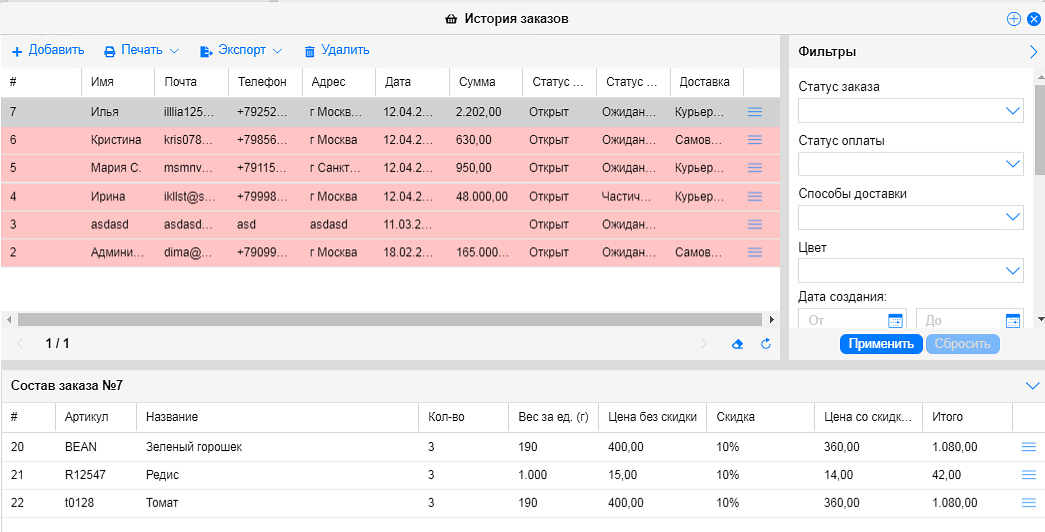
В рабочей области откроется таблица со списком заказов, составом заказов и фильтрами. Дважды кликнув по заказу, у Вас откроется возможность его редактирования.
Дополнительные столбцы
Вы можете скрыть или отобразить столбцы с дополнительными полями в таблице. Для этого наведите указатель на верхнюю ячейку одного из столбцов, затем нажмите на уголок → «Столбцы» → расставьте нужные галочки:
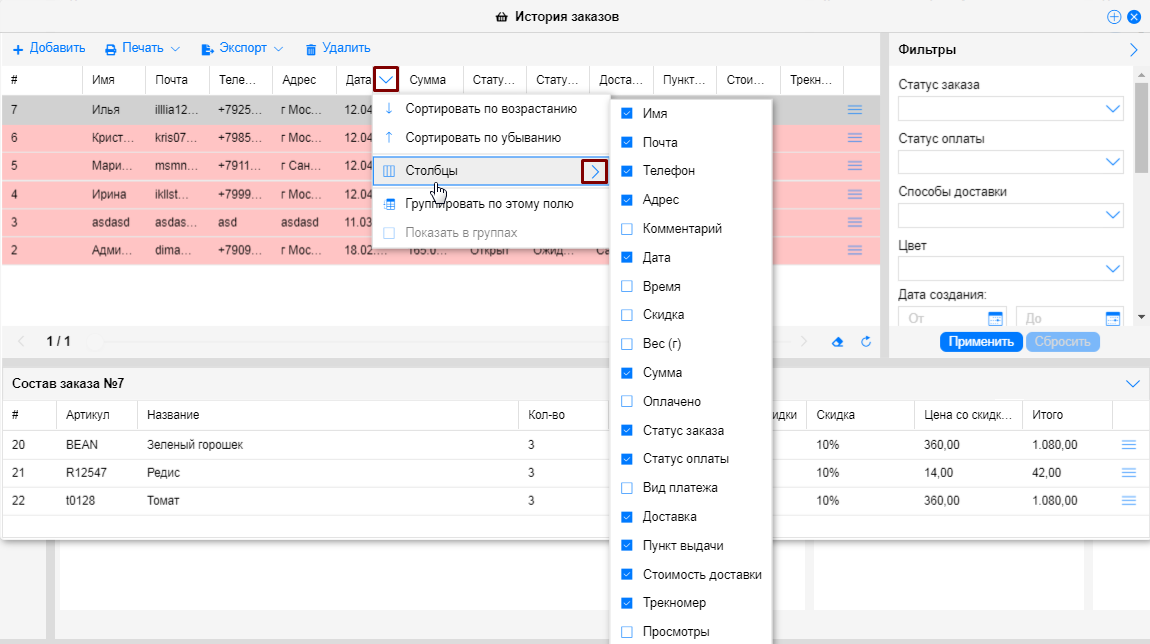
Цветовая индикация заказов
Нажмите правой кнопкой мыши на заказ, чтобы увидеть дополнительные действия, которые можно совершить с заказом. Выберите «Пометить» → нужный цвет:
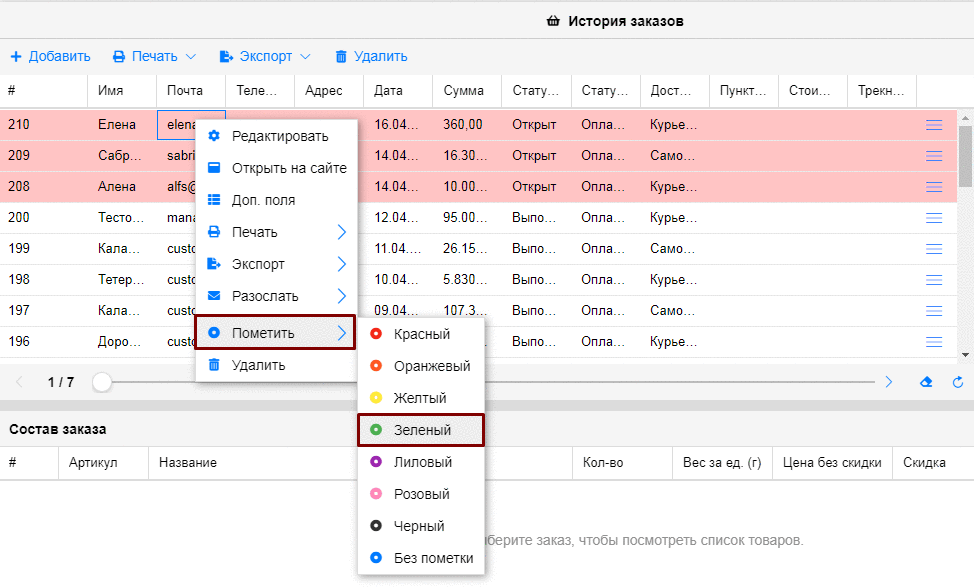
Состав заказа
Чтобы в нижней части окна просмотреть состав заказа, нажмите на выбранный заказ в списке.
Под таблицей появится список товаров данного заказа. Нажмите правой кнопкой мыши на любое место в составе заказа, и Вам будет предложено несколько вариантов действий:
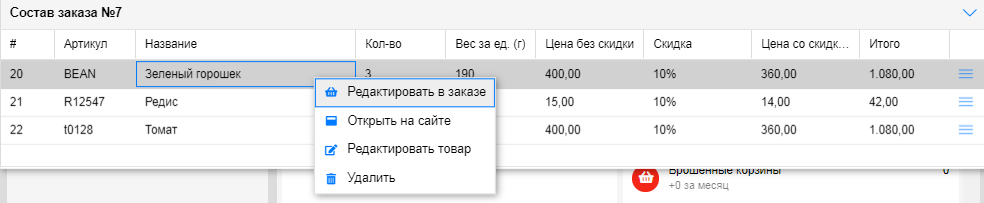
- Редактировать в заказе - Вы также можете дважды щелкнуть левой кнопкой мыши по нужному товару, чтобы сразу перейти к редактированию;
- Открыть на сайте - откроет выбранный товар на сайте интернет-магазина;
- Редактировать товар - откроет выбранный товар в административной панели для редактирования;
- Удалить.
В заказе Вы можете редактировать следующие поля:
- Количество;
- Вес;
- Скидка;
- Цена со скидкой.
Для того, чтобы добавить товар в заказ (у Вас должен быть выбран заказ, в который Вы собираетесь добавить товар), перетащите нужные товары из «Проводника» в область состава заказа:
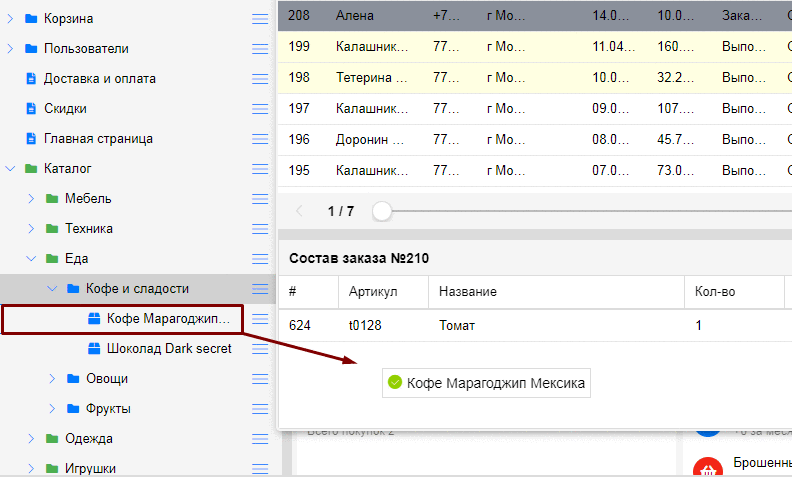
После внесения изменений, можно просто сохранить их:
![]()
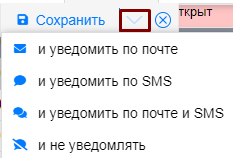
Создание нового и удаление заказа
Для того, чтобы создать новый заказ, нажмите в верхнем меню истории заказов кнопку «Добавить»:
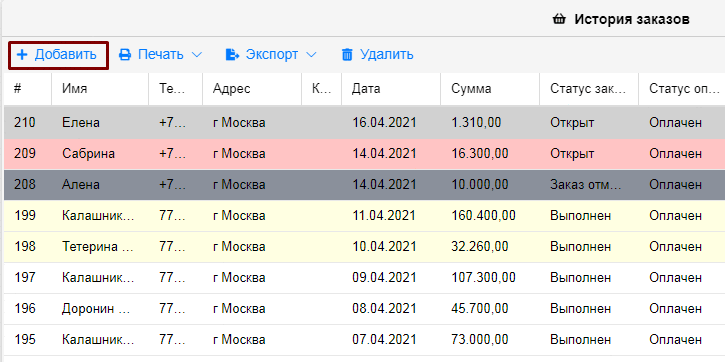
Заполните данные нового заказа и нажмите на кнопку «Сохранить».
![]()
Номер заказа будет сгенерирован автоматически.
Чтобы удалить заказ, нужно выбрать тот заказ, который Вы хотите удалить, и нажать по нему правой кнопкой мыши, затем выбрать «Удалить».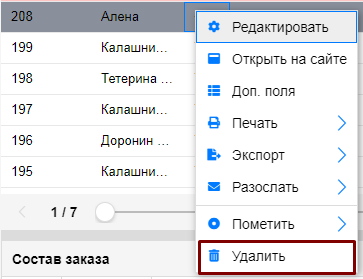
Подтвердите свой выбор в диалоговом окне:
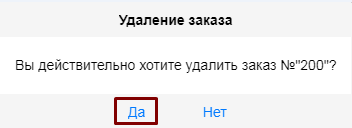
Статусы оплаты заказа
Чтобы вручную изменить в заказе статус оплаты, щелкните в нужном заказе в выпадающем списке по галочке в столбце «Статус оплаты»
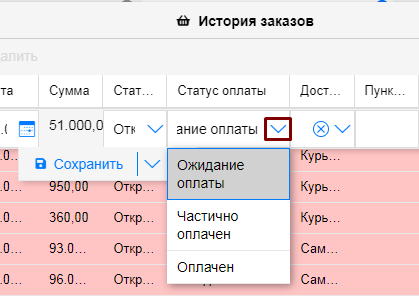
Выберите нужный вариант из предложенных, и сохраните изменения, с уведомлением клиента, или без.
